pdf压缩怎么弄?pdf压缩教程
pdf压缩怎么弄?pdf压缩教程分享合集来啦。我们知道PDF压缩是一种常见的操作,因为这样可以减小PDF文件的大小,方便存储和传输。通过搜索我们明白有很多在线工具和软件都提供了这样的服务。网上提供了免费且易于使用的在线PDF压缩器。当我们使用这些工具,用户可以轻松地将PDF文件压缩为理想的大小,并确保文件质量不会受到太大影响,以满足个人或商业需求。同时,这些工具也提供了安全保障,采用TLS加密协议和符合GDPR规定等方式来保护用户的隐私和数据安全。
在压缩PDF文件时,请确保压缩后的文件质量仍然满足您的需求。如果文件内容过于复杂或包含高清晰度图片等,过度压缩可能会导致文件质量严重下降。想知道哪些工具能处理的保质保量吗?下面就是pdf压缩怎么弄?pdf压缩教程分享,一起来学习吧。

方法一:专业压缩工具【优速文件压缩器】电脑端
从这个工具的名称我们就能判断出这是一个专门用来压缩文件的软件,此软件支持压缩五种电脑文件,其中就包含视频压缩,具有压缩效果明显,操作简单和支持批量压缩的特点。
第1步:首先需要将“优速文件压缩器”这一专业的压缩工具安装到电脑上,并打开软件后选择“PDF压缩”功能。

第2步:接着点击“添加文件”按钮,选择需要压缩的PDF文件添加到软件中,该软件支持同时压缩多个PDF文件。

第3步:在软件右侧,用户可设置压缩后的质量压缩值。若设置的数值越小,压缩后的PDF文件则相应地较小。设置完成后,点击“开始转换”按钮,软件将开始自动压缩上传的PDF文件。

第4步:压缩完成后,软件会自动打开输出文件夹,用户可以在此处查看已经压缩好的PDF文件。比较一下压缩前后的PDF文件大小,可以看出压缩后的PDF文件明显小很多,压缩成功!

方法二:pdf工具【优速PDF工厂】
这是一个非常不错的pdf文件处理工具,包含的功能非常多,其中就包含我们今天要使用的压缩功能,为了方便打开快速学会,建议大家跟着一起操作一遍。
第1步:在电脑上打开“优速PDF工厂”工具软件,这需要我们提前在电脑上下载并安装好。打开后进入到首页中,点击最右边的“PDF 文件操作”选项,进入内页。

第2步:在内页的左侧列表中,找到“PDF 压缩”功能。接着,点击“添加文件”按钮,将需要压缩的PDF文件添加到软件中。如果有多个文件需要压缩,也可以一次性添加多个文件。

第3步:点击右上角的红色按钮【开始转换】,启动文件压缩程序。等待程序运行完毕后,软件会自动打开输出文件夹,用户可在此处查看已经压缩好的PDF文件。我们可以看到压缩后的PDF文件明显小很多。

方法三:使用在线压缩工具
第1步:我们浏览器搜索在线工具,任意选择一款首先进入该网站,选择“压缩 PDF”功能。接着,点击“添加文件”按钮,将需要压缩的PDF文件添加到软件中。

第2步:在添加完PDF文件后,选择要压缩的级别。通常,级别越高压缩比就越大,但也可能会导致图像质量的下降。因此,选择适当的级别非常重要。最后,点击“开始压缩”按钮。压缩完成之后,您可以下载已经压缩好的PDF文件。
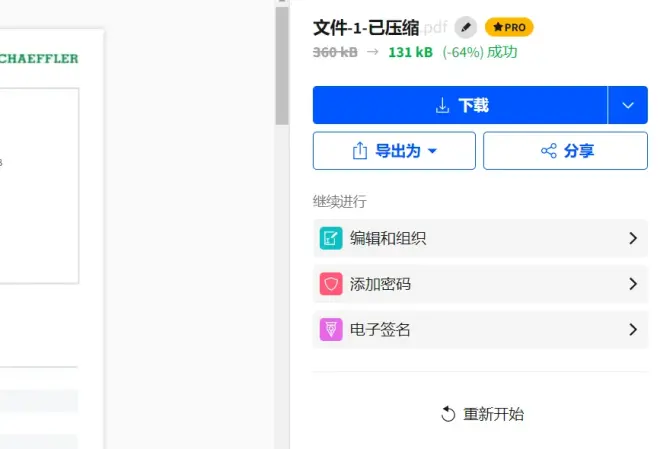
方法四:使用办公软件WPS
第1步:我们用WPS软件打开需要压缩的PDF文件,点击界面上的“压缩”选项。

第2步:在弹出的对话框中选择好压缩品质,点击确认即可,接着点击“开始压缩”就开始文件压缩了。

第3步:压缩完成后,我们就可以直接下载文件了。
pdf压缩怎么弄?pdf压缩教程方法非常简单。通过图文并茂,我们可以看到,优速文件压缩器可以对各种文档进行压缩,包括图片、视频、PDF、Word和PPT等文档。因此,我们向大家推荐的是这款多功能智能压缩软件,它支持多种文件格式的无损压缩,压缩速度快,效果好,压缩率高,而且还支持批量压缩,工作效率很高!

